aardio程序设计-IDE基础(一)环境搭建和功能概览
来源:网络收集 点击: 时间:2024-05-30首先,要学习它,当然是需要准备开发环境.
我们百度搜索一下aardio,即可找到它的官方网站,如图:
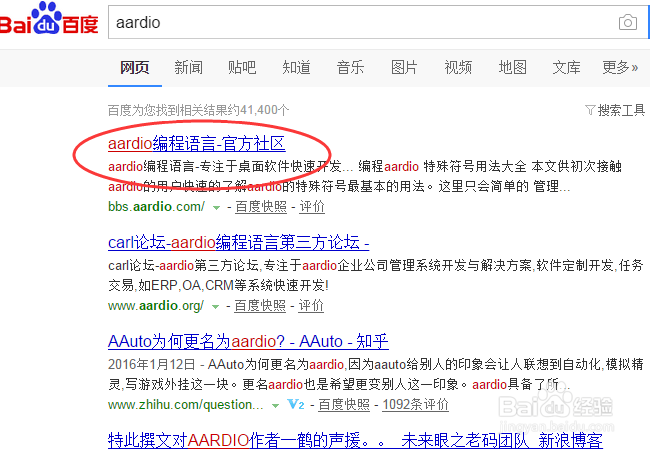 2/15
2/15从上图的链接中进去,然后点击下载aardio,即可下载下来,如图:
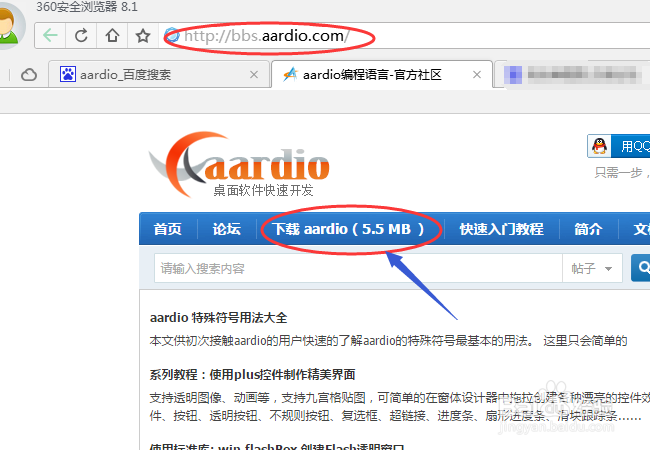
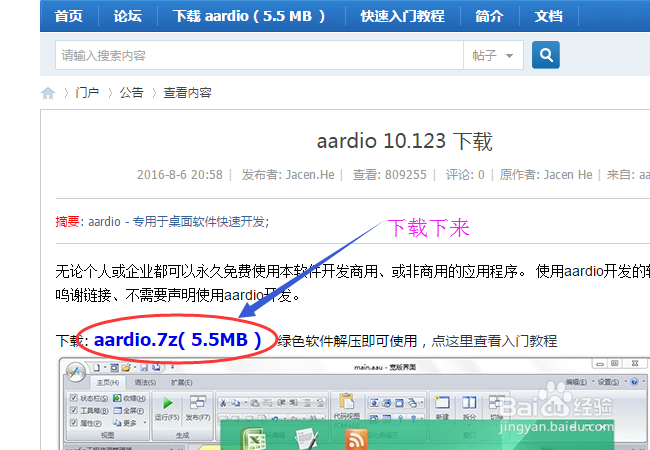 3/15
3/15这样就可以得到aardio开发环境,因为我自己已经在使用,所以不再重复下载,下载完成后解压,它是一款绿色软件,是不需要安装的,解压后就可以用,并且非常小,只有5~6Mb.
解压后运行里面的主程序 aardio.exe,如图(我的上面会显示绿色的勾和红色的叹号是因为我使用了同步备份软件):
 4/15
4/15运行主程序后,出来主界面,我们可以选择不同的界面风格,让我们来先选择一个自己觉得好看的界面风格再接下来的讲解吧,毕竟,视觉上的舒适也同样重要^_^,如图,我选择了蓝色样式,你也可以都试一下,看看哪一种更喜欢:
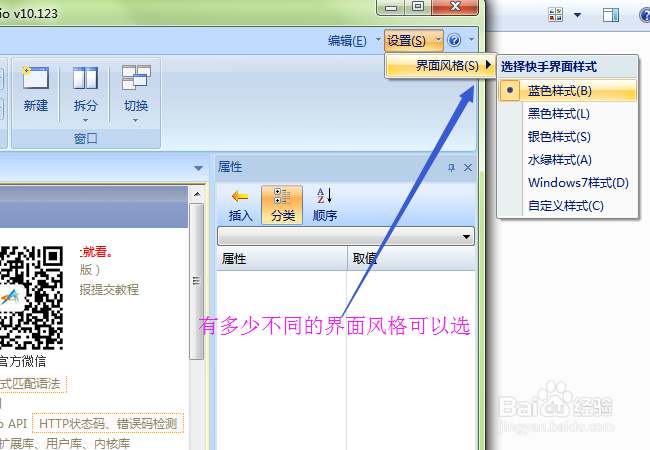 5/15
5/15然后顺便调整一下,快捷操作工具栏的位置,将它放到下方,更接近代码编辑和工程管理器的位置,这样更近了,操作也更快更方便,如图:
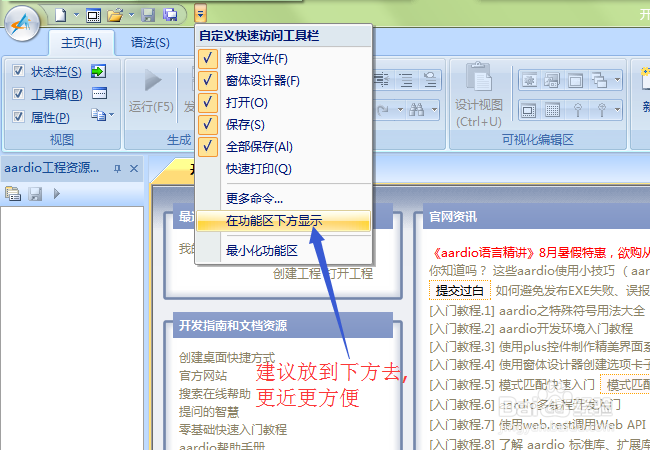 6/15
6/15选择好了合适的界面风格后,我们先从最左上角开始介绍IDE的主要功能概览.
最左上角的主菜单,相当于我们系统的开始菜单,也是使用得比较多的功能,包括新创建工程,文件,保存/打印,以及重新打开最后打开过的文件等如图:
 7/15
7/15在主要的功能区中,分为三个面板,分别是:主页,语法,扩展,其中主页是我们最常用的,包含了一些界面快速调整,显示/隐藏,代码编辑/界面设计/调整/控件对齐,代码运行/工程发布 等常用功能,语法面板则是主要针初学者设计的贴心功能,方便我们快捷掌握基础语法,熟练后一般甚少用到,扩展面板则是对ide进行一些扩展设置,如:使用什么对文件进行文本编辑,启动ide后执行aardio文件等,如图,另外还有一个功能是打开起始页,以方便我们快捷打开之前的工程或者打开官网上的教程学习等:
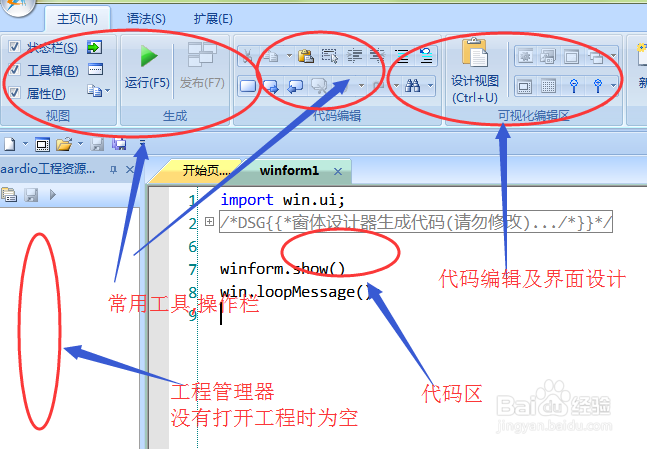

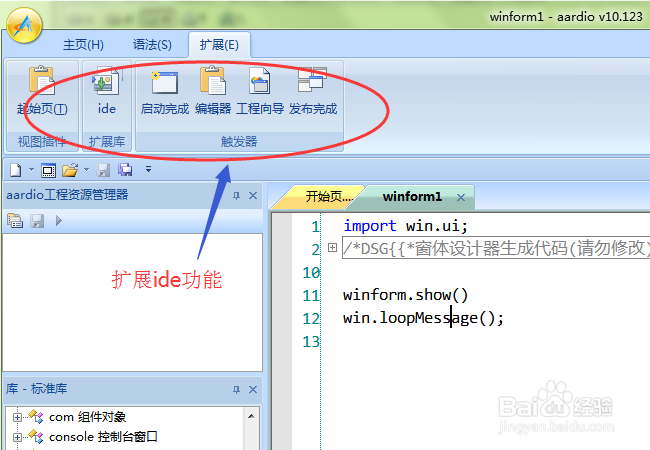 8/15
8/15IDE在启动后会自动打开起始页,如果有什么最新的资讯,或者软件更新的话,我们可以第一时间进行更新.
另外,起始页中有官网上大量精品教程供我们学习,如图:
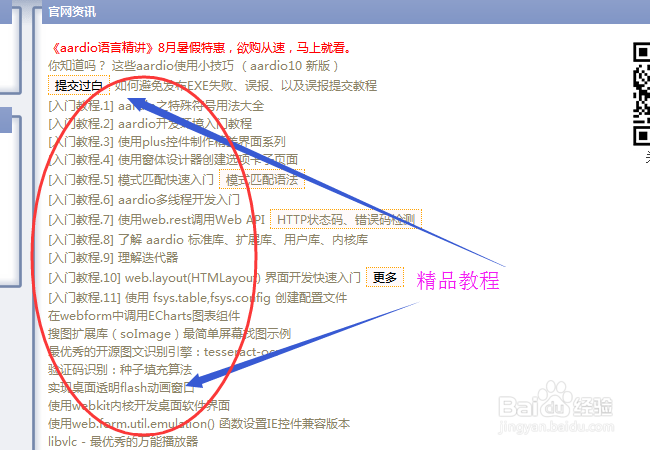 9/15
9/15同时,中间的部分也是我们的程序设计/代码编辑的主区域.
让我们先来新建一个界面文件然后随便拖放同和个控件到上面去,就可以出来一个简单的程序了,如图:
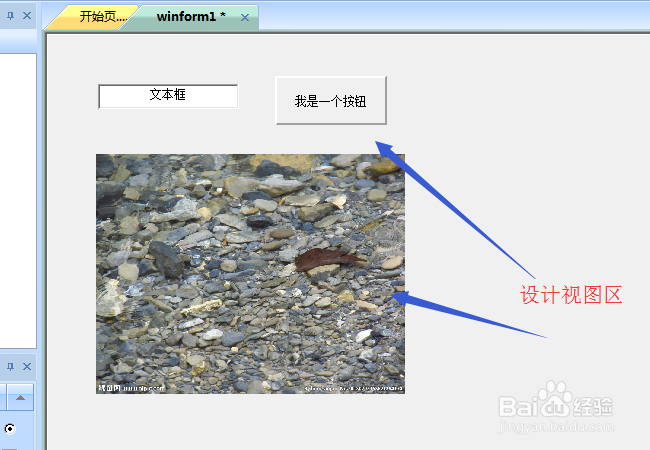 10/15
10/15在IDE的右侧,是界面程序的各种属性和各种说明,可以让我们很方便地对程序进行可视化设计和调整,如图:
 11/15
11/15属性面板并列的,显然还有另外两个面板,分别是:代码段和工具,如图:

 12/15
12/15而IDE的左下角则是我们进行windows传统界面设计时的主要控件箱,上面有我们很熟悉的 文字标签,按钮,输入框,单选框,复选框,列表框,下拉组合框等,选择对应的控件,然后在界面上拖放就可以快捷地进行软件的可视化设计了,非常方便.
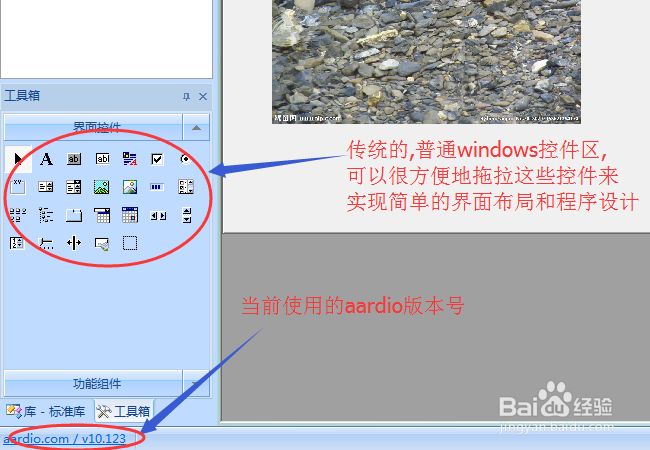 13/15
13/15工具栏面板上,除了我们常用的传统控件外,还有个功能组件面板,它提供了一些通用的功能,如,程序菜单/原子窗口/托盘等,如图:
 14/15
14/15同样地,和工具箱并列的另外一个面板是标准库,这个是我们实现程序功能使用最多的面板,而且是开源的,相当于一个巨大的宝藏,在掌握了基础之后就可以尝试查看标准库/扩展库源码进行学习,如图:
 15/15
15/15上面,我们对aardio的IDE进行了一个基础介绍和界面的功能概览,下一篇我们将来仔细学习它的各种功能具体功能,你将很快会感觉到它的不可思议!
注意事项本文由 bigbensoft 于百度经验平台首发,转载请注明出处,且必须带原始链接;商业应用需要本人的书面授权,否则追究法律责任!
本人 bigbensoft 在百度经验平台所写的所有原创经验都是经过亲身实践的,如果它对您有所帮助,请您给我投上一票或分享给有需要的朋友.
如果您根据本经验进行操作,但过程或者结果不一致,请注意其中的细节是否一致,特别是操作系统平台和软件版本
如果您对本经验持有不同看法/意见,或者有更好的建议,欢迎您与我联系交流心得,也可以在本经验中写有得
本人长期于百度经验平台分享各种经验,阅读完经验请给我投票,您的举手之劳是我分享更多/更好经验的源动力!
AARDIO编程语言国产编程语言动态语言快手编程版权声明:
1、本文系转载,版权归原作者所有,旨在传递信息,不代表看本站的观点和立场。
2、本站仅提供信息发布平台,不承担相关法律责任。
3、若侵犯您的版权或隐私,请联系本站管理员删除。
4、文章链接:http://www.1haoku.cn/art_862036.html
 订阅
订阅